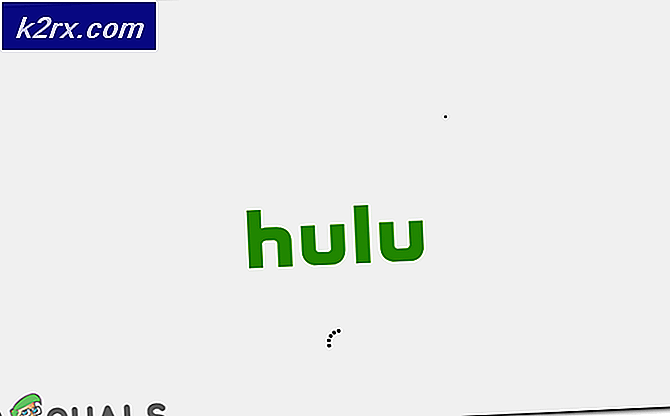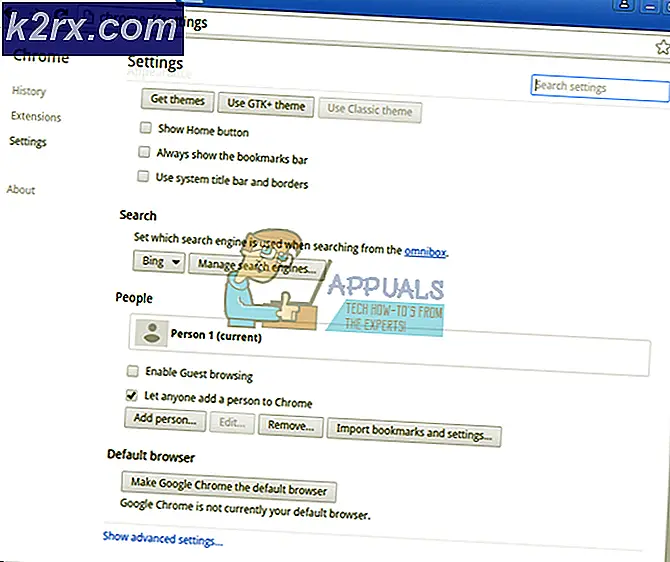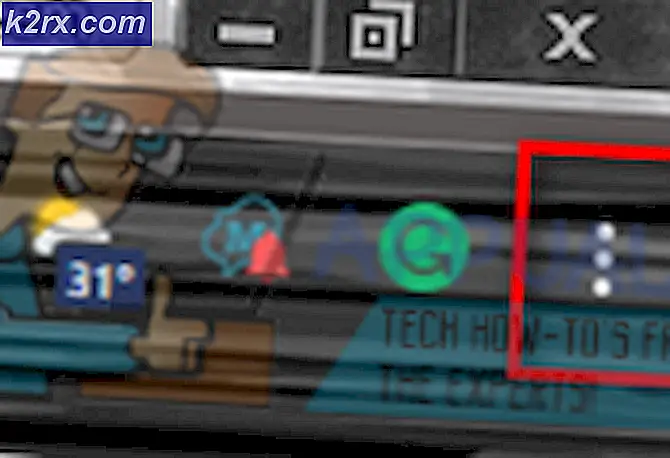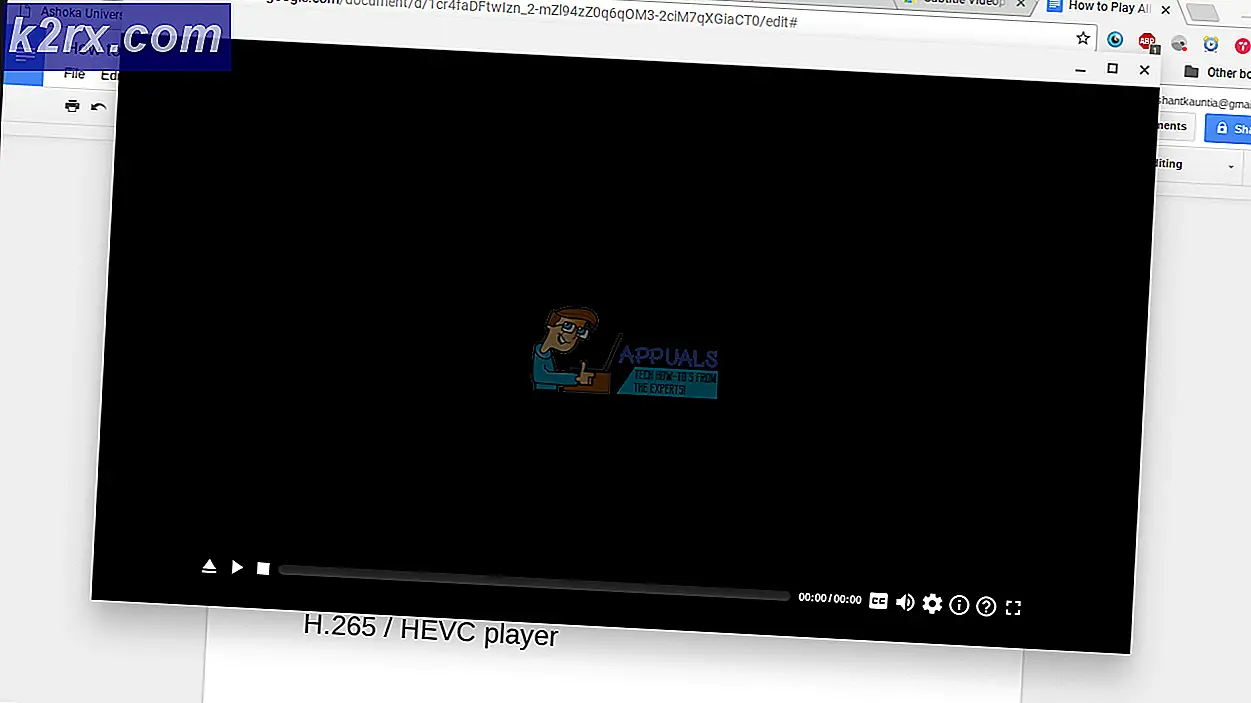จะป้องกันผู้ใช้จากการถอนการติดตั้งแอพพลิเคชั่นจากเมนูเริ่มใน Windows 10 ได้อย่างไร
Windows Start Menu ได้รับการปรับปรุงกับ Windows ทุกรุ่น ใน Windows 10 ผู้ใช้สามารถถอนการติดตั้งแอปพลิเคชันจากเมนูเริ่มได้อย่างง่ายดายโดยไม่จำเป็นต้องเปิดแอปการตั้งค่า นี่เป็นคุณสมบัติที่สะดวกสบายมากซึ่งช่วยประหยัดเวลาสำหรับผู้ใช้ในการถอนการติดตั้งแอปพลิเคชันใด ๆ ในระบบของพวกเขา อย่างไรก็ตาม หากผู้ใช้หลายคนใช้พีซี ผู้ใช้มาตรฐานก็สามารถใช้คุณสมบัตินี้เพื่อถอนการติดตั้งแอปพลิเคชันได้เช่นกัน ในกรณีดังกล่าว คุณสามารถปิดใช้งานคุณลักษณะถอนการติดตั้งของ Start Menu สำหรับผู้ใช้เฉพาะรายนั้นได้
ป้องกันไม่ให้ผู้ใช้ถอนการติดตั้งแอพจากเมนูเริ่ม Start
ไม่ว่าคุณจะใช้บัญชีของคุณเองหรือของแขกคุณอาจต้องการป้องกันไม่ให้ผู้อื่นถอนการติดตั้งแอปพลิเคชันจากเมนู Start ได้อย่างง่ายดายหรือโดยไม่ตั้งใจ เรามีเครื่องมือการดูแลระบบอยู่แล้วซึ่งสามารถช่วยในการปิดใช้งานคุณลักษณะนี้ใน Windows 10 ได้ Local Group Policy Editor มีการตั้งค่าเฉพาะ โดยเฉพาะอย่างยิ่งสำหรับคุณลักษณะนี้ อย่างไรก็ตาม เราได้รวมวิธีการลงทะเบียนสำหรับผู้ใช้ที่ไม่มีสิทธิ์เข้าถึง Local Group Policy Editor
วิธีที่ 1: การใช้ Local Group Policy Editor
Local Group Policy Editor เป็น Microsoft Management Console ซึ่งผู้ใช้สามารถควบคุมสภาพแวดล้อมการทำงานของบัญชีผู้ใช้และคอมพิวเตอร์ ผู้ดูแลระบบสามารถใช้เครื่องมือนี้เพื่อแก้ไขการตั้งค่าประเภทต่างๆ สำหรับระบบปฏิบัติการของตนที่ไม่มีอยู่ในแผงควบคุมหรือแอปการตั้งค่า
บันทึก: หากคุณใช้ระบบปฏิบัติการ Windows Home ให้ข้ามวิธีนี้และลองใช้วิธี Registry Editor
- กด Windows + R คีย์ผสมเพื่อเปิดa วิ่ง โต้ตอบ ถัดไป พิมพ์ “gpedit.msc” และกด ป้อน กุญแจเปิด ตัวแก้ไขนโยบายกลุ่มในพื้นที่ บนระบบของคุณ
- ในประเภท User Configuration ของ Local Group Policy Editor ให้ไปที่เส้นทางต่อไปนี้:
User Configuration\ Administrative Templates\ Start Menu and Taskbar\
- ดับเบิลคลิกที่ “ป้องกันไม่ให้ผู้ใช้ถอนการติดตั้งแอปพลิเคชันจาก Start” และจะเปิดขึ้นในหน้าต่างอื่น ตอนนี้เปลี่ยนตัวเลือกสลับเป็น เปิดใช้งานเพื่อให้คุณเปิดใช้การตั้งค่านี้ได้
- คลิกที่ สมัคร หรือ ตกลง ปุ่มเพื่อบันทึกการเปลี่ยนแปลงที่ทำ การดำเนินการนี้จะลบตัวเลือกถอนการติดตั้งออกจากเมนูเริ่ม
- ถึง เปิดใช้งาน กลับมาคุณต้องเปลี่ยนตัวเลือกการสลับกลับเป็น ไม่ได้กำหนดค่า หรือ พิการ ในขั้นตอนที่ 3
วิธีที่ 2: การใช้ Registry Editor
Windows Registry เป็นฐานข้อมูลแบบลำดับชั้นที่มีการตั้งค่าทุกประเภทที่ระบบปฏิบัติการ Windows ใช้ นี่เป็นวิธีอื่นในการปิดใช้งานคุณสมบัติถอนการติดตั้งจาก Start Menu หากคุณใช้วิธี Local Group Policy Editor แล้ว ระบบจะอัปเดตรีจิสทรีของคุณโดยอัตโนมัติเกี่ยวกับการตั้งค่านี้ ก่อนลองทำตามขั้นตอนด้านล่าง คุณสามารถสร้างข้อมูลสำรองเพื่อความปลอดภัยเป็นพิเศษได้ ทำตามขั้นตอนด้านล่างเพื่อทดลองใช้:
- กด Windows และ ร คีย์ผสมเพื่อเปิดa วิ่ง โต้ตอบ ถัดไป พิมพ์ “regedit” และกด ป้อน กุญแจเปิด ตัวแก้ไขรีจิสทรี บนระบบของคุณ หากได้รับแจ้งจาก UACจากนั้นคลิกที่ ใช่ ปุ่ม.
- ใน Current User Hive ให้ไปที่เส้นทางต่อไปนี้:
HKEY_CURRENT_USER\Software\Policies\Microsoft\Windows\Explorer
- คลิกขวาที่บานหน้าต่างด้านขวาของหน้าต่างและเลือก ใหม่ > ค่า DWORD (32 บิต) ตัวเลือก ตั้งชื่อค่าที่สร้างขึ้นใหม่นี้เป็น “NoUninstallFromStart“.
- ดับเบิลคลิกที่ค่านี้แล้วเปลี่ยนข้อมูลค่าเป็น 1.
- สุดท้ายให้แน่ใจว่าคุณ เริ่มต้นใหม่ ระบบของคุณหลังจากทำการเปลี่ยนแปลง การดำเนินการนี้จะลบตัวเลือกถอนการติดตั้งออกจาก Start
- ถึง เปิดใช้งาน กลับมาคุณจะต้องเปลี่ยนข้อมูลค่ากลับเป็น 0 หรือ ลบ ค่าจาก Registry